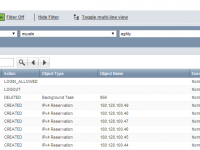
Comentários sobre logging são desnecessários. Ter a rastreabilidade do que está acontecendo no seu ambiente de DNS/DHCP é fundamental na hora de identificar falhas nos serviços. No Infoblox, existem dois tipos de Logs, seu uso depende do tipo de informação que é necessário extrair.
Syslog: O Syslog exibe para o usuário todos os eventos do sistema gerados no escopo do Grid ou do Membro do Grid.
Para acessá-lo, Navegue até Administration > Logs > Syslog

Ilustração 1: Menu de Logs do Infoblox Grid Manager
Na tela que será exibida, selecione o membro no qual deseja fazer a consulta de logs.
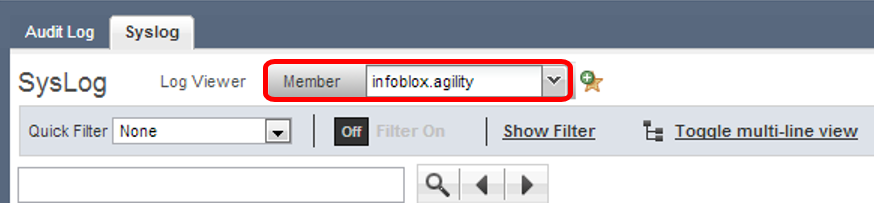
Ilustração 2: Selecionando os logs de um membro no Grid Manager
Após a seleção, as informações de syslog para o membro serão exibidas. É possível filtrar o conteúdo das informações exibidas, simplesmente preenchendo a caixa de texto destacada abaixo com um critério de pesquisa. Navegue entre os resultados utilizando as setas. Abaixo segue uma amostra de uma pesquisa.
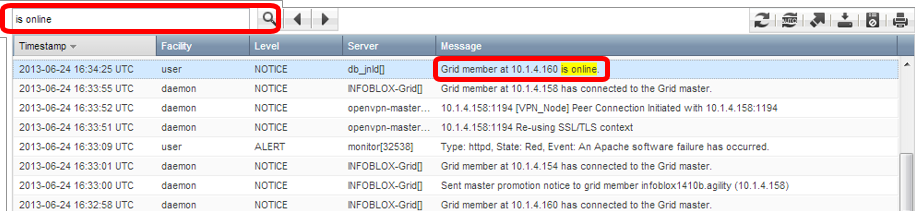
Ilustração 3: Syslog do membro selecionado.
Audit Log: Registra as informações referentes à quaisquer alterações feitas por um usuário em qualquer membro do Grid.
Para acessar o Audit Log, navegue até Administration > Logs > Audit Log.

Ilustração 4: Menu de Log do Infoblox Grid Manager
O Audit Log consolida todas as informações de ações realizadas por usuários dentro de um único log. Essas informações serão inseridas em um banco de dados específicos dentro do Grid Master.
De modo semelhante ao Syslog, podemos filtrar os registros do Log para um critério de pesquisa. Na caixa de texto destacada abaixo, insira as informações do item que deseja localizar.
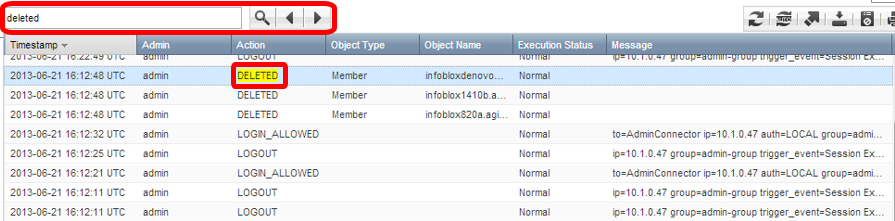
Ilustração 5: Realizando pesquisas no Audit Log.
Também é possível limitar os resultados apresentados para um critério definido pelo usuário. Isso é útil quando se deseja visualizar somente registros repetidos, sem precisar procurar entre todos os registros.
Localize na tela o Quick Filter e clique em Show Filter

Ilustração 6: Quick Filter sob o Audit Log
Na expansão do menu, devemos organizar nossa visualização ordenando em primeiro lugar a coluna do log onde nosso dado está. Em segundo, um operador lógico e em terceiro, a descrição do nosso dado.
Vamos usar o exemplo acima para localizar no Audit Log, todas as modificações feitas pelo usuário “Agility”.
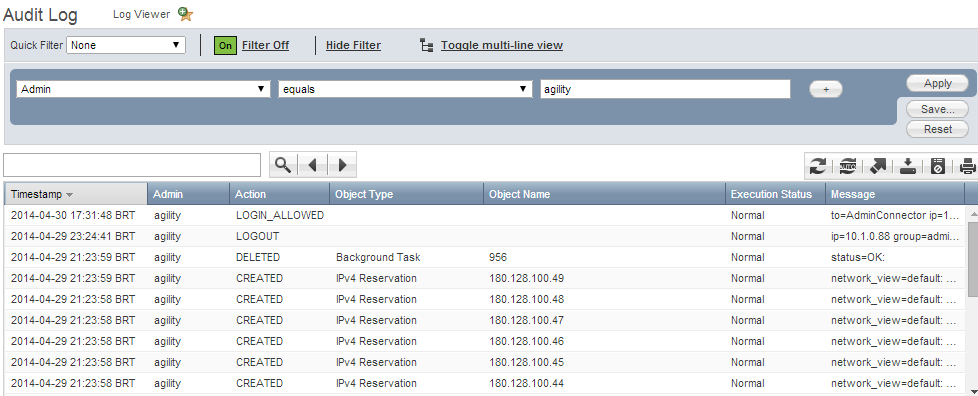
Ilustração 7: Pesquisa avançada utilizando o Quick Filter.
É possível extrair as informações dos Logs para um arquivo em Excel. Este recurso é útil quando uma equipe de suporte é acionado para resolver um incidente.
Para efetuar download de um log:
Navegue até o log desejado em Administration > Logs > Syslog ou Admin Log

Ilustração 8: Menu de Log do Infoblox Grid Manager
No canto superior direito da tela, localize a opção Download
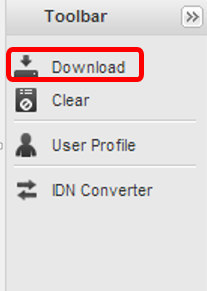
Ilustração 9: Efetuando Download de um arquivo de Log.
O arquivo será baixado pelo Browser com o nome auditLog.tar.gz e estará disponível na pasta de Downloads do Navegador.
Os Logs são parte importante do processo de acompanhamento de um ambiente e é um poderoso aliado nos processos de Troubleshooting. Se possível, configure um servidor externo para receber os arquivos de logs para prover maior continuidade dos dados. Faça bom uso!





